Bản cập nhật Windows 10 20H2 sẽ “chào sân” vào nửa cuối năm 2020, có thể là vào tháng 10 hoặc 11. Bản cập nhật này chủ yếu tập trung vào việc sửa lỗi bug và cải thiện hiệu năng. Bên cạnh đó Microsoft cũng có thêm và tùy chỉnh một số thay đổi lớn. Cùng tham khảo rõ hơn qua bài viết bên dưới nhé!
Windows 10 20H2 (hay còn được biết đến với tên gọi Windows 10 2009) là bản cập nhật tính năng lớn thứ hai trong năm mà Microsoft tung ra cho Windows 10, đồng thời cũng là bản phát hành được mong chờ nhất nửa cuối năm 2020.
Bản cập nhật này bao gồm Start Menu mới, cải tiến Alt-Tab, sửa lỗi hiệu suất cũng như cải tiến chất lượng. Ngoài ra, Windows 10 20H2 cũng sẽ cài sẵn Microsoft Edge nhân Chromium mới.
Bạn sẽ không còn truy cập được Edge cũ nữa trừ khi can thiệp vào Windows Registry để khôi phục lại Edge cũ.
1Loại bỏ trang System trong Control Panel
Trong bản cập nhật mới này, trang System cổ điển trong Control Panel sẽ bị loại bỏ. Khi bạn cố gắng mở trang này thì bạn sẽ được dẫn sang trang About trong Settings của Windows.
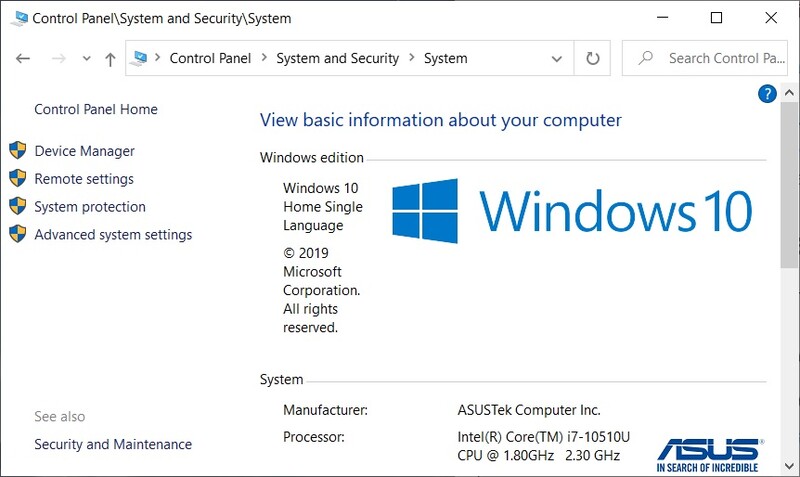
Tất cả những thông tin trong trang System của Control Panel và trong trang About của Settings đều được hiển thị như nhau. Ngoài ra, ở cuối trang About sẽ còn có một nút Copy cho phép bạn copy hết tất cả các thông tin vào clipboard để tiện copy paste sau này.
2Trình duyệt Microsoft Edge mới được tích hợp sẵn
Microsoft tự hào thông báo rằng Windows 10 là phiên bản đầu tiên được tích hợp sẵn trình duyệt Microsoft Edge mới dựa trên nhân Chromium. Dù sao Microsoft cũng cài đặt Microsoft Edge vào máy tính của bạn thông qua các bản cập nhật.
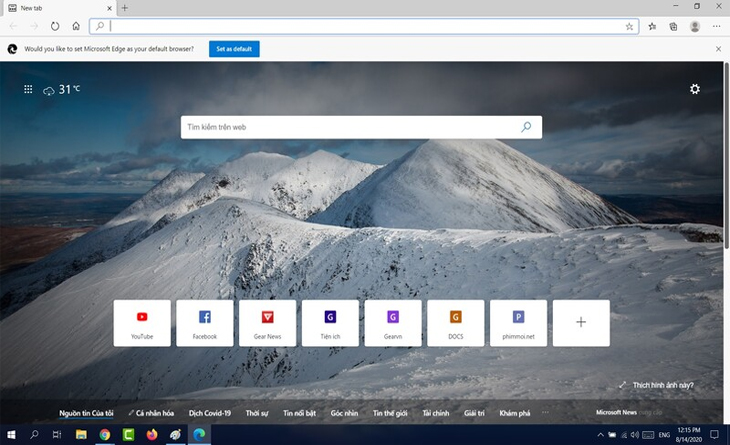
3Truy cập các ứng dụng Android của điện thoại Samsung trên CP của bạn
Microsoft đang mở rộng ứng dụng Your Phone trên Windows 10 với nhiều tính năng được thiết kế cho các thiết bị Samsung. Nếu như bạn đang sử dụng một trong những thiết bị của Samsung, bạn hoàn toàn có thể truy cập vào các ứng dụng Android trên điện thoại của bạn trực tiếp trên PC.
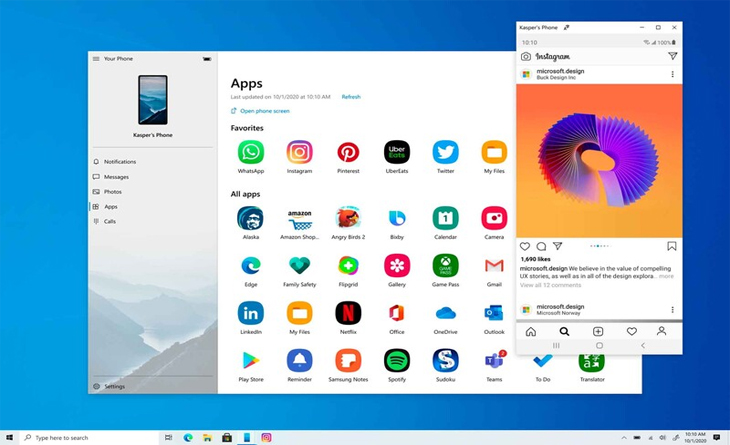
Mặc dù ứng dụng vẫn trên điện thoại, nhưng bạn vẫn có thể khởi động và tương tác nó trên máy tính, hiện giờ tính năng này chỉ được phép sử dụng trong các phiên bản Insider 20H2 mà thôi.
4Start Menu sẽ có giao diện mới đồng bộ với các icons mới của Windows 10
Start Menu sẽ được “tặng” một giao diện mới với background của các Tile sẽ thay đổi thành màu sáng hoặc tối sao cho đồng bộ nhất với bất kỳ giao diện nào Light Mode hay Dark Mode mà bạn chọn.
Giao diện mới của menu Start sẽ được thiết kế theo hướng liền mạch và hiện đại hơn. Cụ thể, Microsoft sẽ tập trung hơn vào những chi tiết nhỏ nhưng có thể giúp menu Start trông gọn gàng và thống nhất.
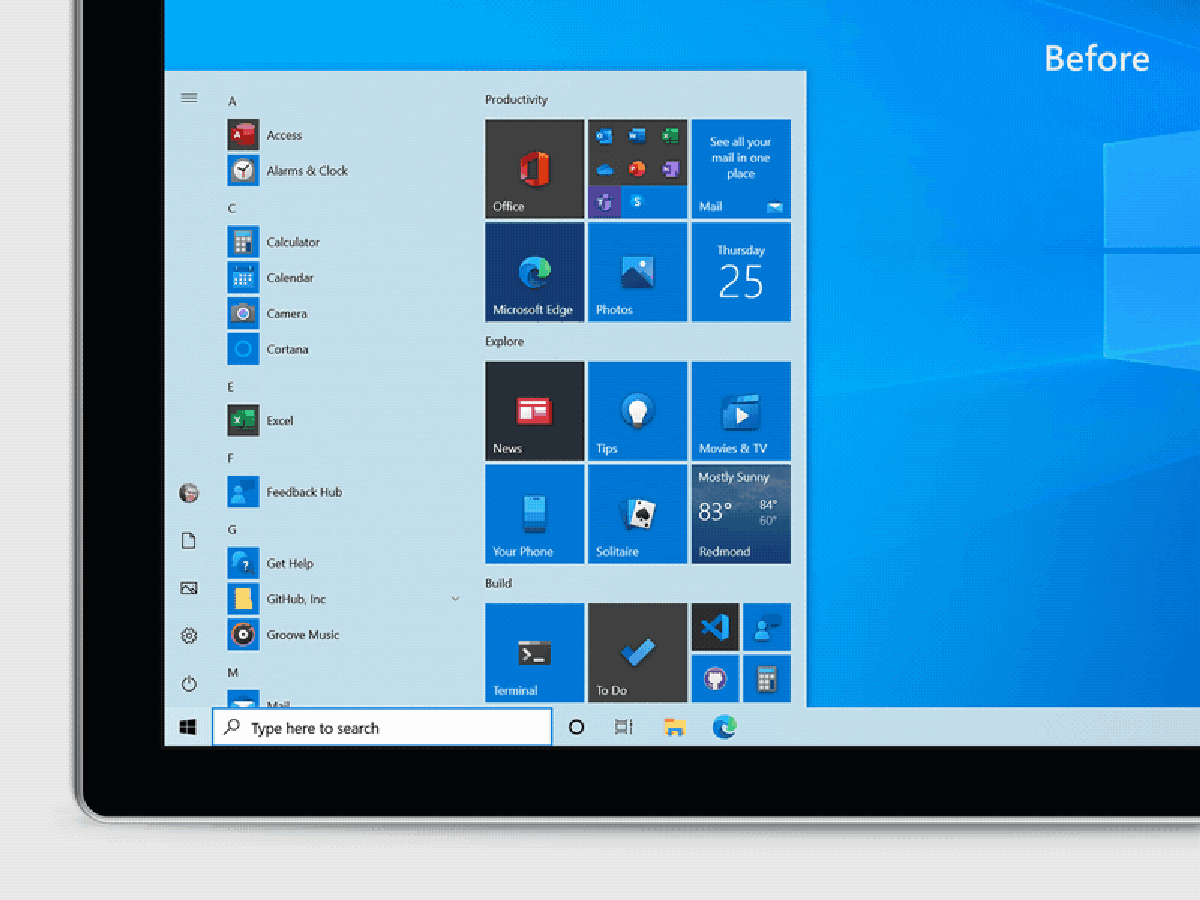
Chẳng hạn các ô Live Tiles sẽ có phần nền phù hợp hơn, tương ứng với chủ đề mà người dùng đang sử dụng trên hệ thống.
5Alt + Tab sẽ hiển thị các tab của trình duyệt Edge theo mặc định
Hiện tại bây giờ khi bạn bấm Alt + Tab, Windows sẽ chỉ hiển thị tất cả các cửa sổ đang mở để bạn có thể chuyển qua lại giữa các cửa sổ đó.
Tuy nhiên sau khi cập nhật, nếu mở thêm trình duyệt Edge thì khi bấm Alt + Tab, Windows sẽ hiển thị các cửa sổ đang lẫn các tab Edge đang mở.

Hoặc có thể vào Settings > System > Multitasking và chọn chức năng của Alt + Tab là:
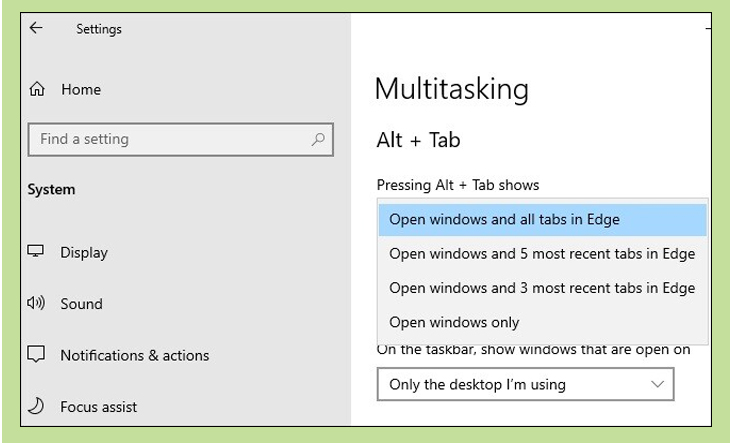
- Open windows and all tabs in Edge: Mở tất cả cửa sổ và tab Edge đang mở.
- Open windows and 5 most recent tabs in Edge: Mở tất cả cửa sổ và 5 tab sử dụng gần đây nhất.
- Open windows and 3 most recent tabs in Edge: Mở tất cả tab và 3 tab sử dụng gần đây nhất.
- Open windows only: Chỉ mở các cửa sổ đang mở.
6Cải tiến các trang web đính trên Taskbar bằng Edge
Microsoft lần này đã cải thiện tốt hơn cho tính năng ghim trên Taskbar, cụ thể là nếu ghim một trang web lên Taskbar bằng Edge, thì bây giờ có thể click chuột vào icon của trang web đó trên Taskbar để xem tất cả các tab đang mở của trang web đó.

Ví dụ, nếu ghim trang Gmail lên Taskbar và đồng thời cũng đang mở 7-8 tab Gmail trên nhiều cửa sổ trình duyệt Edge khác nhau thì khi click chuột vào biểu tượng Gmail trên Taskbar, Windows sẽ hiển thị các tab Gmail đang mở trên trên tất cả các cửa sổ trình duyệt Edge.
7Không còn các thông báo phiền phức của Focus Assist
Focus Assist là một tính năng ẩn các thông báo khi bạn đang chơi game hoặc sử dụng các ứng dụng khác ở chế độ toàn màn hình nhằm giúp bạn tập trung hơn. Nếu đã sử dụng rồi sẽ thấy khó chịu với chính các thông báo của Focus Assist đưa ra.
Chẳng hạn như khi bật Focus Assist sẽ hiện ra thông báo rằng “Windows sẽ không hiển thị bất cứ tin nhắn nào nữa đâu” rồi đến khi tắt thì nó cũng sẽ gửi cho bạn một bảng tổng kết các thông báo mà bạn đã bỏ lỡ.

Trong bản cập nhật mới này, Microsoft sẽ vô hiệu hóa các thông báo của Focus Assist đi theo mặc định. Tuy nhiên, bạn vẫn có thể bật lại trong Settings nếu muốn.
8Tự động đổi sang chế độ Table theo mặc định
Nếu gỡ bàn phím ra khỏi các thiết bị cảm ứng này, Windows sẽ hiện một thông báo hỏi bạn có muốn chuyển sang chế độ Tablet hay không.
Còn trong bản cập nhật mới, Windows sẽ không hỏi gì cả mà tự động chuyển sang chế độ Tablet ngay khi bạn ngắt kết nối bàn phím với các thiết bị cảm ứng. Có thể thay đổi tính năng này thông qua Settings > System > Tablet mode.
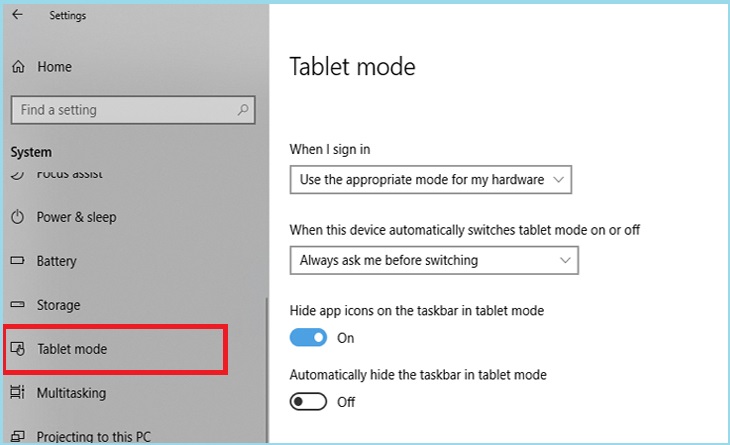
9Các thay đổi nhỏ
Cải tiến thông báo: Thông báo của Windows 10 bây giờ sẽ có thêm logo của ứng dụng để bạn biết được rằng ứng dụng nào đã tạo nên thông báo này. Ngoài ra, thông báo sẽ có thêm một phím X để có thể tắt thông báo nhanh.
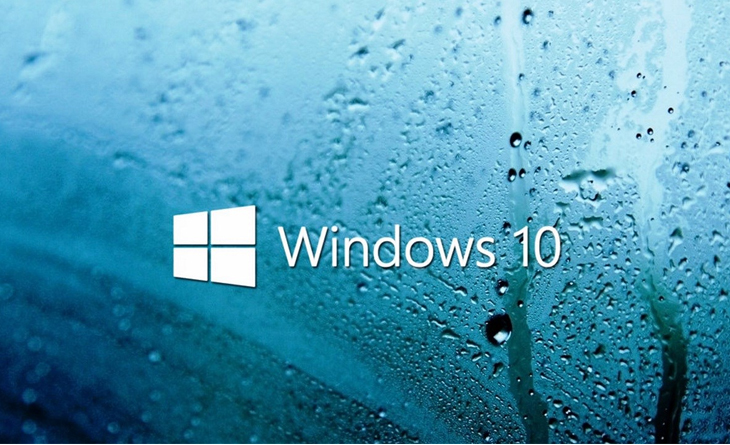
Thay đổi biểu tượng Taskbar mặc định: Windows 10 sẽ thêm các biểu tượng mặc định trên Taskbar tùy theo việc bạn sử dụng PC để làm gì. Ví dụ như nếu liên kết điện thoại Android trong khi setup thì bạn sẽ thấy một biểu tượng Your Phone trên thanh Taskbar.
Nếu như bạn có một tài khoản Xbox Live và bạn đang sử dụng PC để chơi game thì bạn sẽ thấy biểu tượng Xbox trên thanh Taskbar.
Cải tiến Quản lý thiết bị (MDM): Đối với các chuyên gia CNTT cần quản lý nhiều thiết bị thì Microsoft sẽ mở rộng chính sách Quản lý thiết bị với cài đặt mới về “Local Users” và “Group” sao cho phù hợp với các tùy chọn có sẵn cho các thiết bị được quản lý thông qua Group Policy.
- Hướng dẫn kích hoạt key bản quyền Windows 10
- 12 tính năng mới trong các bản cập nhật Windows 10 bạn nên biết
- 6 mẹo giúp copy file, tài liệu, ảnh nhanh hơn trên Windows
Trên đây là thay đổi đáng chú ý nhất dự kiến sẽ góp mặt trên bản cập nhật Windows 10 20H2. Mong rằng thông tin này hữu ích đối với bạn!
